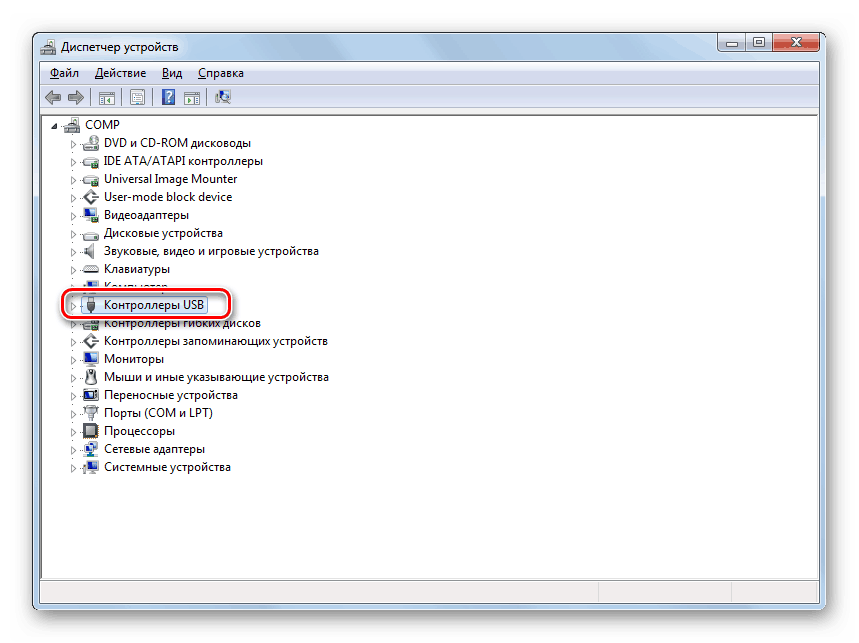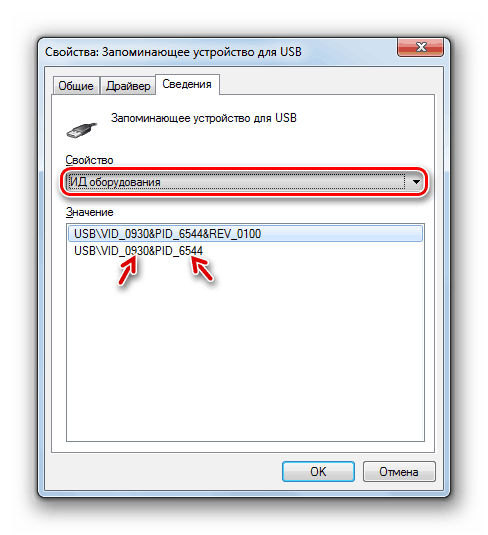استعادة البيانات من محرك أقراص فلاش غير قابل للقراءة
واليوم ، يعد محرك أقراص USB أحد أشهر ناقلات البيانات الرقمية. لسوء الحظ ، لا يتيح خيار تخزين المعلومات هذا ضمانًا كاملاً لسلامته. محرك أقراص فلاش لديه القدرة على الانهيار ، على وجه الخصوص ، هناك احتمال وجود موقف ينشأ عن توقف الكمبيوتر عن قراءته. بالنسبة إلى بعض المستخدمين ، استنادًا إلى قيمة البيانات المخزنة ، قد يكون هذا الموقف كارثة. ولكن لا يأس ، لأنه من الممكن لاستعادة الملفات المفقودة. سوف نفهم كيف يمكن القيام بذلك.
الدرس:
ما يجب القيام به إذا كانت الملفات الموجودة على محرك أقراص فلاش غير مرئية
ماذا تفعل إذا لم يتم فتح محرك الأقراص المحمول ويطلب التنسيق
انتعاش تجاوز محركات أقراص فلاش
إجراء استعادة البيانات
كقاعدة ، يمكن أن تحدث مشاكل في قراءة محركات أقراص فلاش في حالتين:
- ضرر جسدي
- فشل في البرامج الثابتة تحكم.
في الحالة الأولى ، يمكنك ، بالطبع ، محاولة إصلاح محرك أقراص USB بنفسك عن طريق لحام العناصر المقابلة أو استبدال وحدة التحكم. ولكن إذا لم تكن متأكدًا من أن لديك المعرفة اللازمة ، فمن الأفضل عدم محاولة القيام بذلك ، لأنك قد تفقد معلومات قيمة لا رجعة عنها. ننصحك بالاتصال بأحد المتخصصين الذين سيقومون بجميع الأعمال المتعلقة بإصلاح محرك الأقراص المحمول واستعادة البيانات.
إذا كان سبب المشكلة هو فشل البرامج الثابتة في وحدة التحكم ، فإن احتمال التوصل إلى حل مستقل للمشكلة دون إشراك المتخصصين كبير للغاية. تحتاج فقط إلى تعيد تحميل فلاش محرك الأقراص ، ومن ثم إجراء إجراء استعادة البيانات ، باتباع الإرشادات أدناه.
إذا تمت تهيئة محرك الأقراص المحمول في "مدير الأجهزة" ، ولكن لا يمكن قراءته ، فهذا يعني أن الحالة في الغالب في البرنامج الثابت. إذا لم يتم عرض محرك أقراص USB على الإطلاق ، فإن احتمال حدوث ضرر مادي مرتفع.
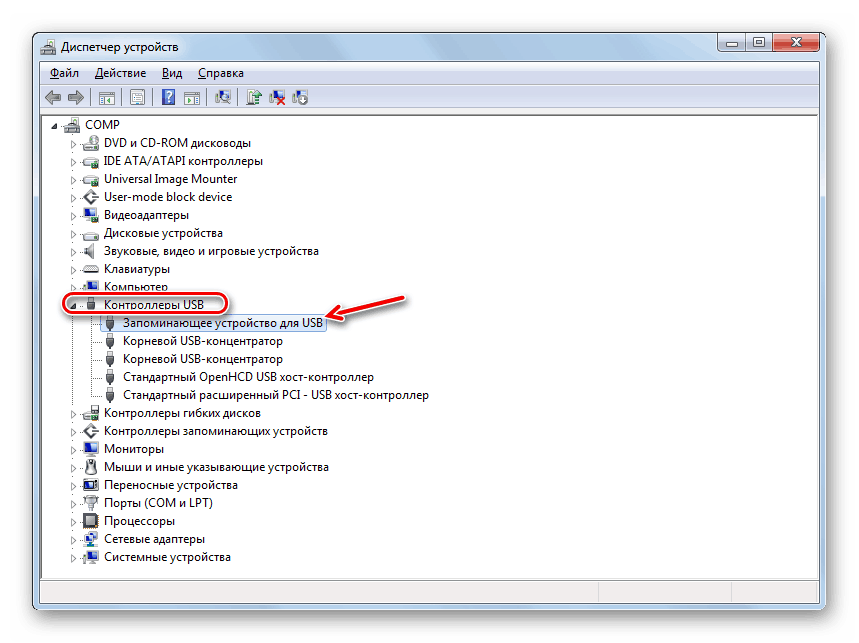
المرحلة 1: امض محرك فلاش USB
بادئ ذي بدء ، تحتاج إلى جعل محرك أقراص USB تحكم وامض. ولكن على الفور تحتاج إلى معرفة البرامج التي تحتاج إلى تثبيتها عليها. يمكن القيام بذلك من خلال "مدير الأجهزة" .
- ابدأ تشغيل "Device Manager" (إدارة الأجهزة) وافتح "USB Controllers" في ذلك.
![فتح كتلة وحدات تحكم USB في إدارة الأجهزة]()
الدرس: كيفية فتح "مدير الأجهزة" في ويندوز 10 . ويندوز 7 . ويندوز إكس بي
- ابحث عن اسم "جهاز تخزين USB" في القائمة وانقر عليه. لكي لا يكون مخطئا ، فمن المرغوب فيه في هذا الوقت فقط توصيل محرك أقراص محمول واحد إلى جهاز الكمبيوتر (غير العامل).
- في النافذة المفتوحة ، انتقل إلى قسم "التفاصيل" .
- من القائمة المنسدلة "Property" ، حدد الخيار "Device ID" . في منطقة "القيمة" يعرض معلومات حول محرك الأقراص الحالي. على وجه الخصوص ، سنكون مهتمين ببيانات VID و PID . كل من هذه القيم هو رمز من أربعة أرقام بعد تسطير أسفل السطر. تذكر أو اكتب هذه الأرقام.
![قيم VID و PID في إطار خصائص USB Device Manager]()
- بعد ذلك ، افتح المتصفح وانتقل إلى قسم "iFlash" على موقع flashboot.ru. أدخل قيم VID و PID المحددة مسبقًا في الحقول المقابلة في النافذة. بعد ذلك انقر فوق "البحث" .
- يتم فتح قائمة بالبرامج التي تطابق البيانات التي تم إدخالها. قد تكون هذه قائمة رائعة ، ولكن يجب أن تجد العنصر الذي يتوافق مع حجم محرك الأقراص المحمول ومصنعه. إذا وجدت حتى العديد من العناصر التي تفي بالمعايير المحددة ، فلا تقلق ، حيث يجب أن تتوافق مع نفس "البرامج الثابتة". الآن في عمود "Utils" المقابل لاسم محرك USB ، ابحث عن اسم البرنامج الذي تحتاج إلى تثبيته.
- ثم انتقل إلى قسم "الملفات" على نفس الموقع ، واكتب اسم هذا البرنامج في مربع البحث ، ثم قم بتنزيل الأداة التي ستكون أول إصدار يتم إصداره. إذا كنت لا تجد في هذا الموقع البرامج الثابتة المطلوبة ، ثم حاول البحث في الموقع الرسمي للشركة المصنعة لمحرك أقراص فلاش. ابحث عن الموارد الأخرى فقط كحل أخير ، لأنه بدلاً من البرنامج الثابت هناك فرصة لتنزيل أداة ضارة.
- بعد تحميل البرنامج ، قم بتشغيله واتبع التوصيات التي سيتم عرضها على الشاشة. قد يتعين عليك أولاً تثبيت الأداة المساعدة على جهاز الكمبيوتر الخاص بك وفقط قم بتشغيلها. في هذه الخطة ، يعتمد الإجراء على البرنامج المحدد. في هذه الحالة ، يجب أن يكون محرك أقراص فلاش المشكلة متصلاً بالكمبيوتر.
- بعد الانتهاء من جميع التوصيات المعروضة على الشاشة ، سيتم إعادة تحميل محرك الفلاش ، مما يعني أنه قد تم القضاء على عطله.
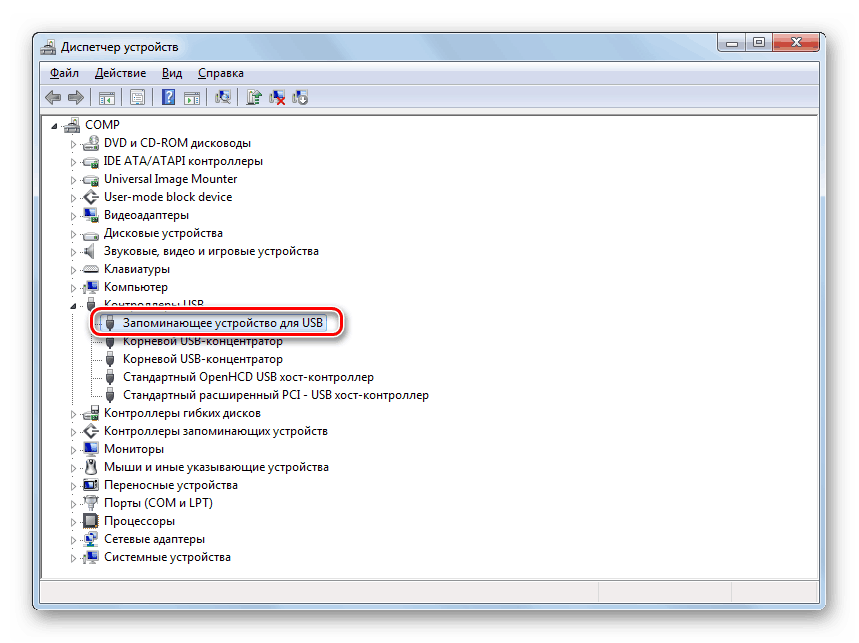
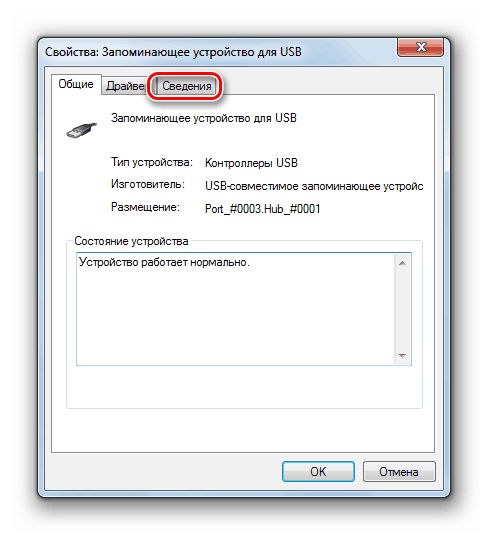
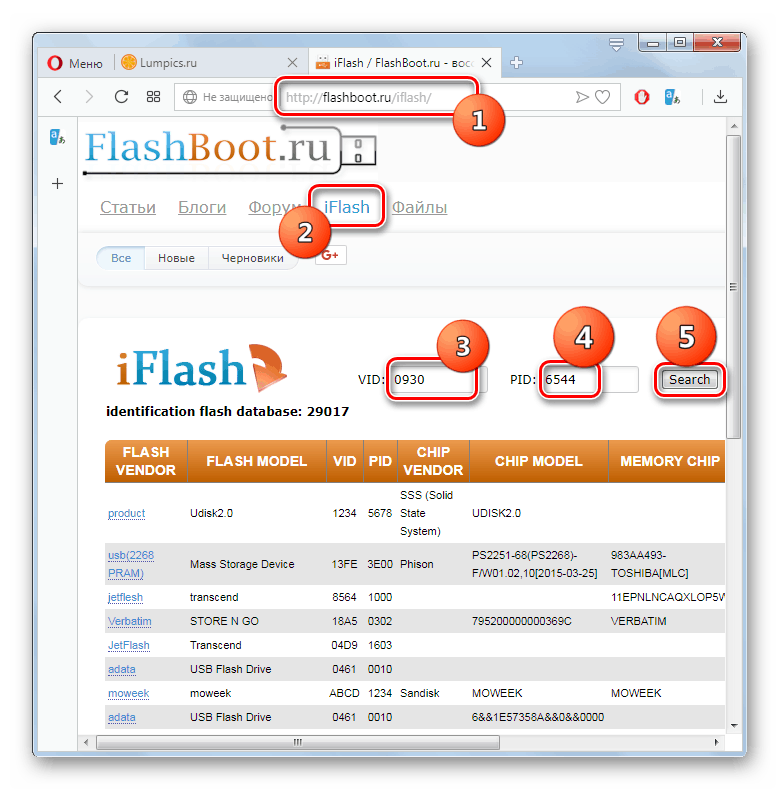
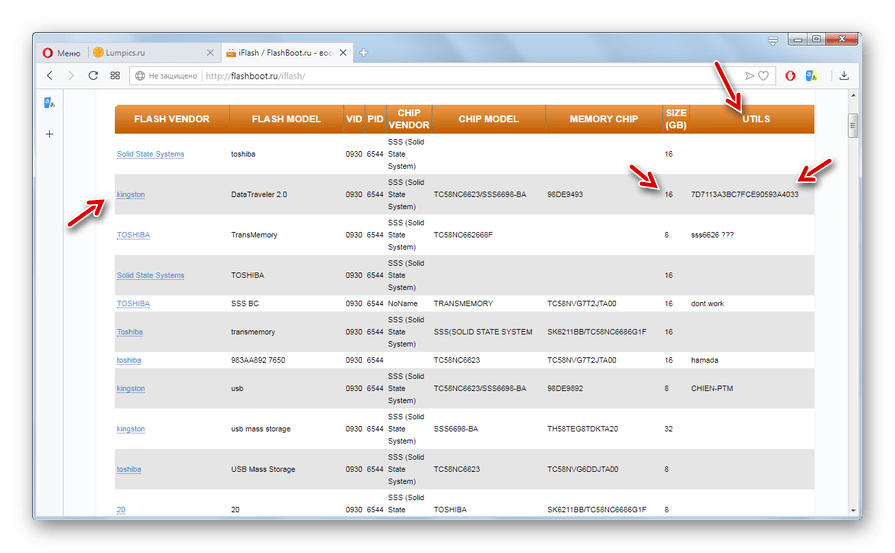
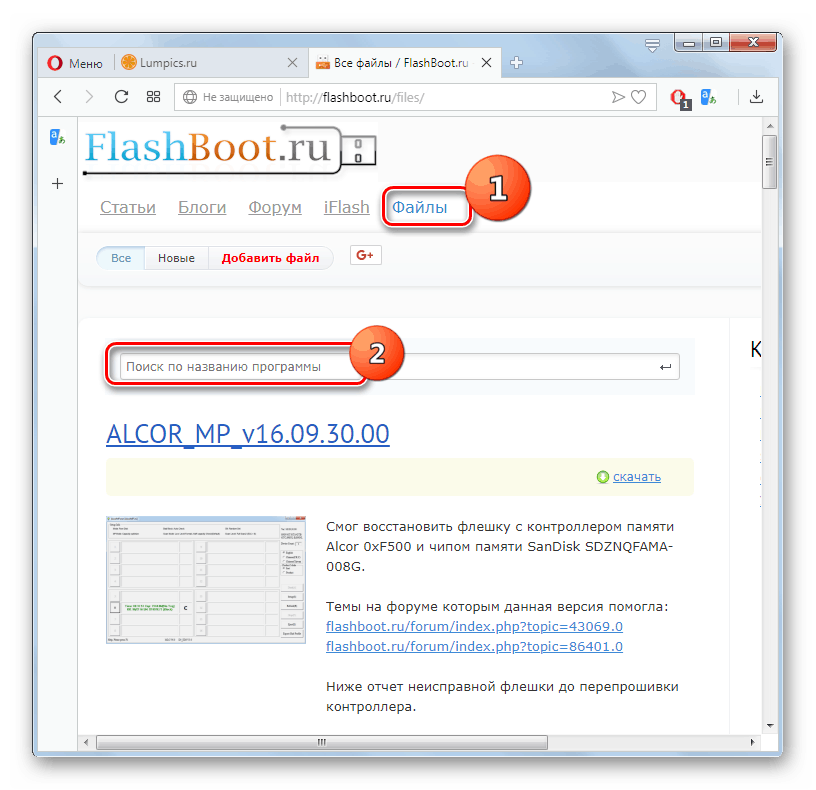
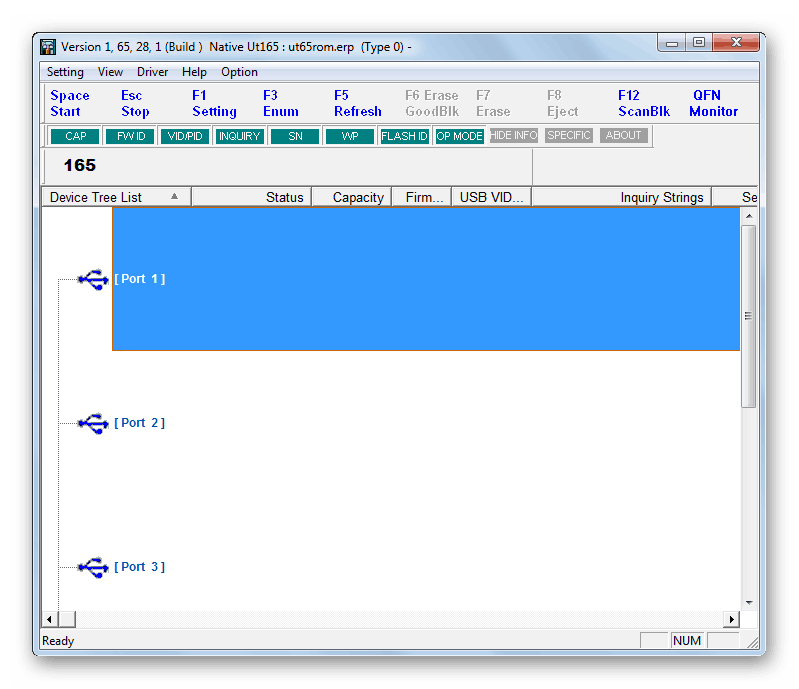
المرحلة 2: استرداد الملفات
ﻳﻮﻣﺾ ﻣﺤﺮك أﻗﺮاص اﻟﻔﻼش ﺑﺄن ﻳﺘﻢ ﺣﺬف ﺟﻤﻴﻊ اﻟﻤﻠﻔﺎت اﻟﻤﻮﺟﻮدة ﻋﻠﻴﻪ. على الرغم من حقيقة أن محرك أقراص USB أصبح يعمل مرة أخرى ، فإن المعلومات المخزنة مسبقًا عليه لن تكون متاحة للمستخدم. في هذه الحالة ، يجب إجراء إجراء الاسترداد بالإضافة إلى ذلك ، والتي يمكن تنفيذها باستخدام أدوات مساعدة خاصة. نحن نعتبر خوارزمية الإجراءات على مثال برنامج R-studio.
تحذير! بعد الوميض وقبل تنفيذ إجراء استعادة الملفات ، لا تكتب أي معلومات على محرك أقراص USB المحمول. يقلل كل بايت من البيانات المسجلة الجديدة من احتمالية استرداد القديمة.
- قم بتوصيل محرك أقراص USB المحمول بالكمبيوتر وإطلاق R-studio. في علامة التبويب "لوحة القرص" ، ابحث عن حرف القسم الذي يتوافق مع محرك أقراص فلاش الخاص بالمشكلة وقم بتمييزه ، ثم انقر فوق عنصر "المسح الضوئي" .
- سيتم فتح نافذة إعدادات الفحص. يمكنك ترك الإعدادات الافتراضية فيه والنقر ببساطة على زر "المسح الضوئي" .
- سيتم إطلاق إجراء المسح الضوئي ، ويمكن رصد التقدم الذي يتم إحرازه باستخدام المؤشر الموجود في أسفل النافذة ، بالإضافة إلى جدول القطاعات في علامة التبويب معلومات المسح .
- بعد اكتمال الفحص ، انقر فوق العنصر "موجود بالتوقيعات" .
- سيتم فتح علامة تبويب جديدة ، حيث سيتم عرض مجموعات الملفات ، ويتم تجميعها حسب المحتوى في شكل مجلدات. انقر على اسم المجموعة التي تنتمي إليها الكائنات المراد استعادتها.
- ثم سيتم فتح مجلدات أكثر تخصصًا حسب نوع المحتوى. حدد الدليل المطلوب وبعد ذلك ، سيتم عرض الملفات المتاحة للاسترداد على الجانب الأيمن من الواجهة.
- تحقق من أسماء الملفات التي تريد استعادتها ، ثم انقر فوق الزر "استعادة وضع علامة ..." .
- بعد ذلك ، سيتم فتح نافذة إعدادات الاسترداد. الشيء الرئيسي هو الإشارة إلى المكان الذي تريده بالضبط لاستعادة الأشياء. هذا لا ينبغي أن يكون مشكلة في محرك أقراص فلاش ، ولكن أي وسائط أخرى. ربما قرص صلب للكمبيوتر. لتحديد موقع الحفظ ، انقر فوق الزر الذي يحتوي على علامة القطع فيه.
- في النافذة التي تفتح ، انتقل إلى الدليل الذي تحتاج إلى استرداد الملفات فيه ، وانقر على الزر "تحديد مجلد ..." .
- بعد عرض المسار إلى المجلد المحدد في نافذة إعدادات الاسترداد ، انقر فوق "نعم" .
- سيتم استعادة الملفات المحددة في المجلد المحدد في البرنامج. يمكنك الآن فتح هذا الدليل وإجراء أي تلاعب قياسي بالأشياء الموجودة هناك.
الدرس: كيفية استخدام R-Studio
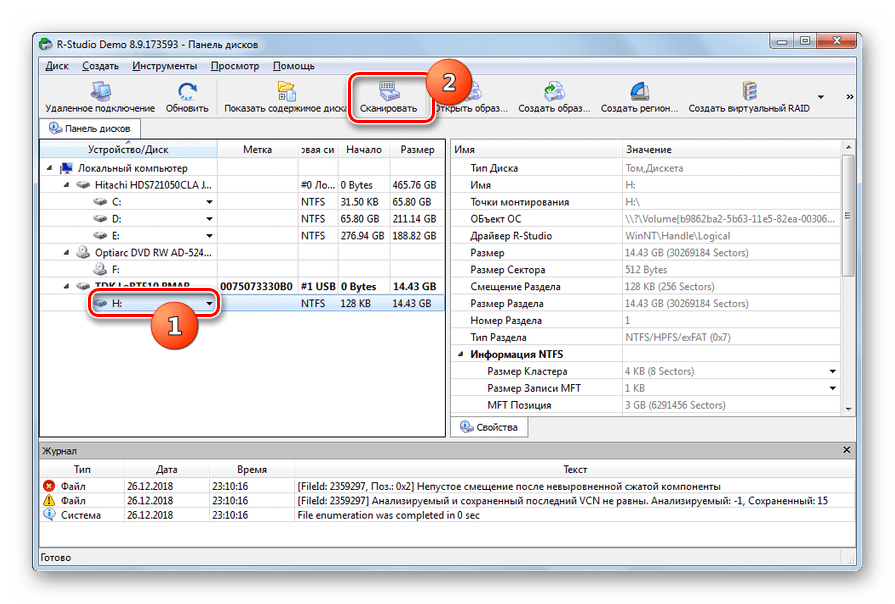
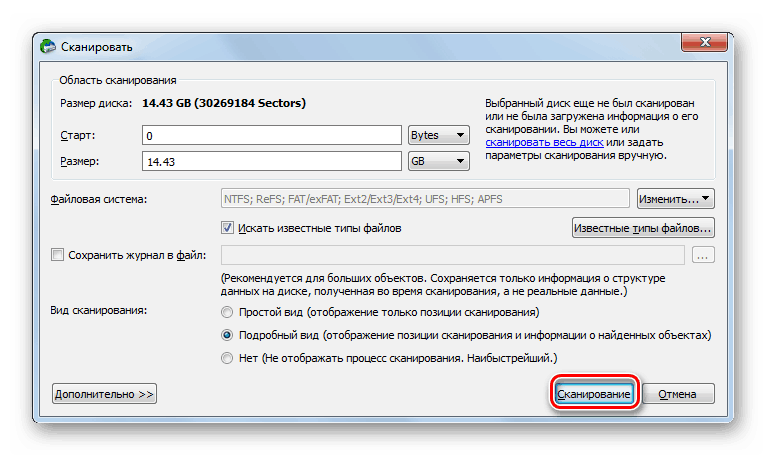
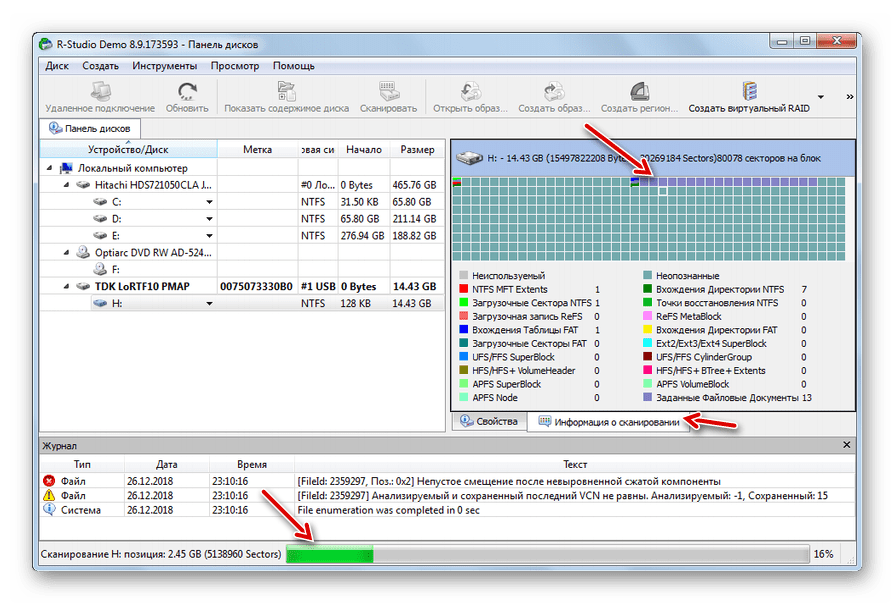
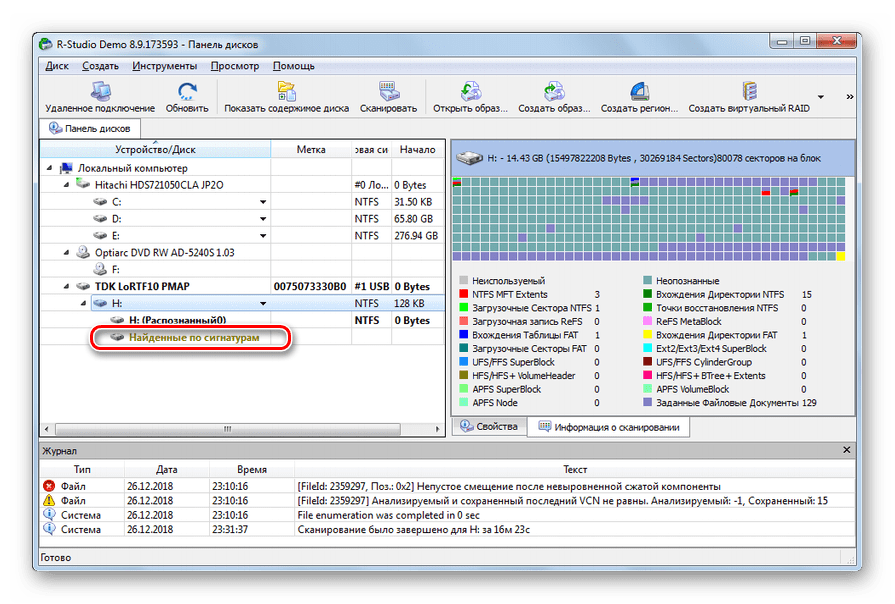
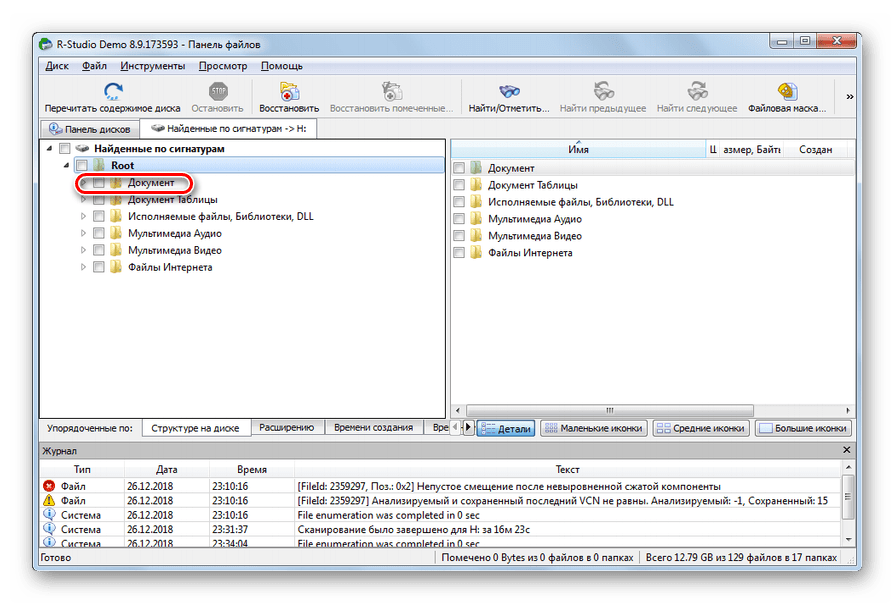
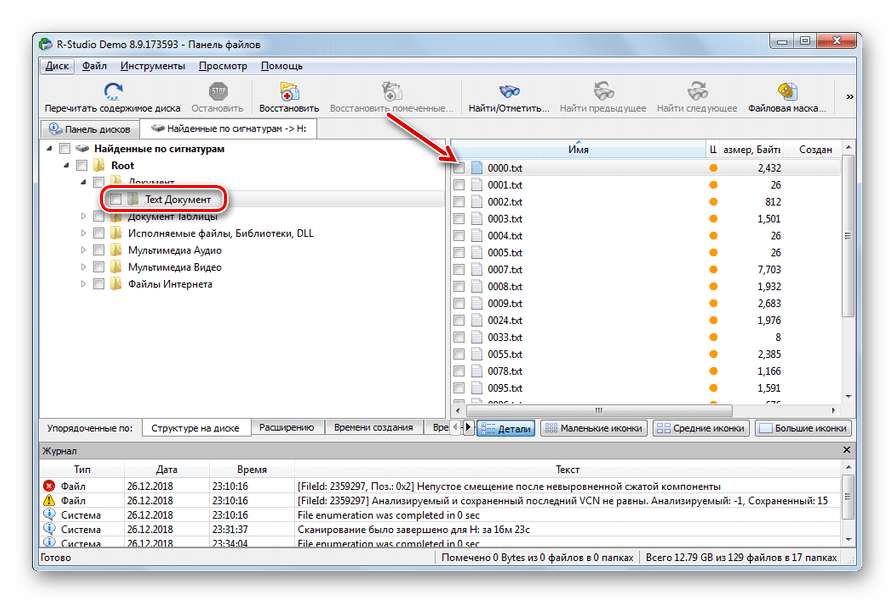
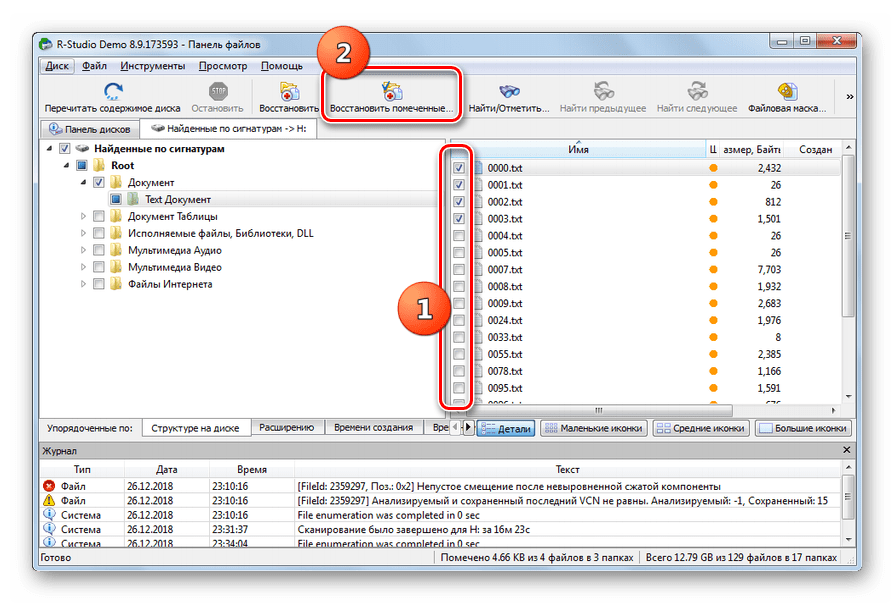
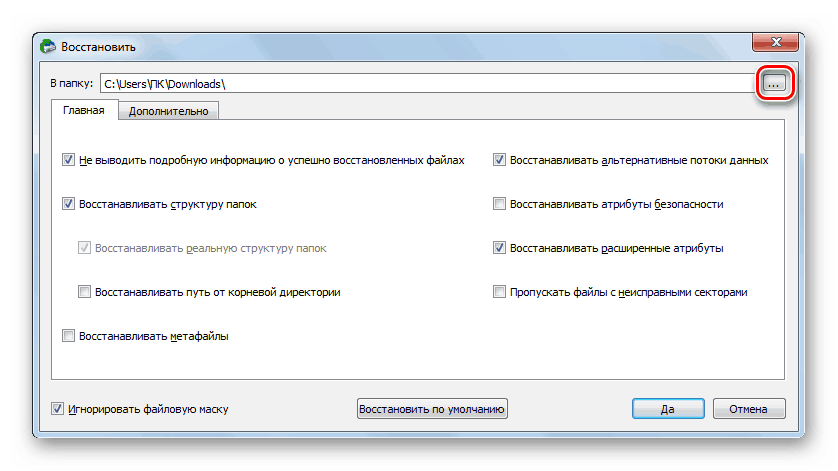
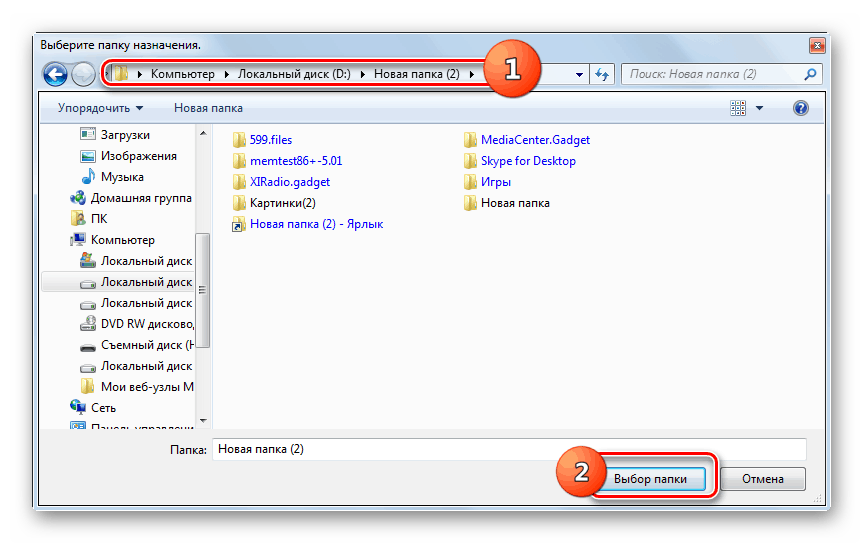
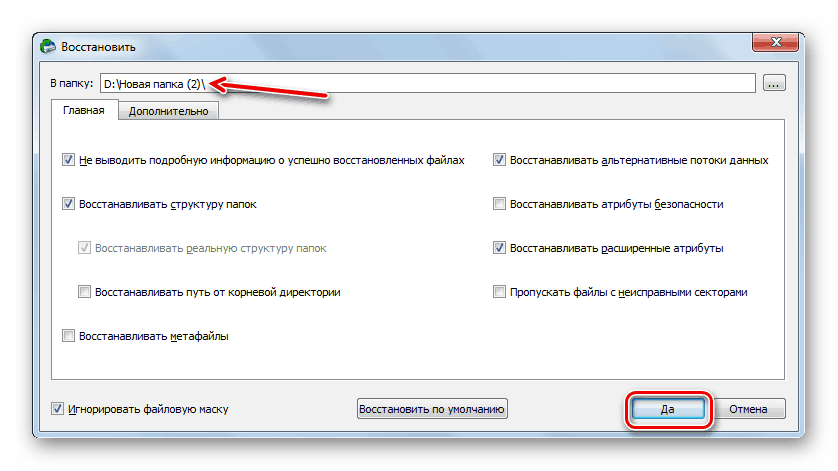
حتى إذا لم يكن محرك الأقراص المحمول قابلاً للقراءة ، فلا ينبغي عليك "دفن" البيانات الموضوعة عليه. يمكن إعادة تنشيط وسائط USB واستعادة المعلومات. للقيام بذلك ، يجب عليك باستمرار تنفيذ إجراءات لوميض وحدة تحكم واسترداد البيانات باستخدام الأدوات المساعدة المتخصصة.